技术编辑解决win10系统3dmax快捷键失效的方案
发布日期:2019-09-30 作者:win10家庭版 来源:http://www.win10zhuti.com
今天和大家分享一下win10系统3dmax快捷键失效问题的解决方法,在使用win10系统的过程中经常不知道如何去解决win10系统3dmax快捷键失效的问题,有什么好的办法去解决win10系统3dmax快捷键失效呢?小编教你只需要如果是软件临时出了问题,我们只需要把文件保存下,从新启动3dmax软件就可以了。或者从新启动下电脑就能解决问题了。二、从新加载默认Ui有的时候可能是系统或软件出现了问题,我们要从新加载下软件自带的Ui1、在菜单栏上点击“自定义”---然后点击“加载自定义Ui方案”,然后页面就会加载“加载自定义Ui方案”的对话框。就可以了;下面就是我给大家分享关于win10系统3dmax快捷键失效的详细步骤::
一、系统或软件临时出问题。
如果是软件临时出了问题,我们只需要把文件保存下,从新启动3dmax软件就可以了。或者从新启动下电脑就能解决问题了。
二、从新加载默认Ui
有的时候可能是系统或软件出现了问题,我们要从新加载下软件自带的Ui
1、在菜单栏上点击“自定义”---然后点击“加载自定义Ui方案”,然后页面就会加载“加载自定义Ui方案”的对话框。
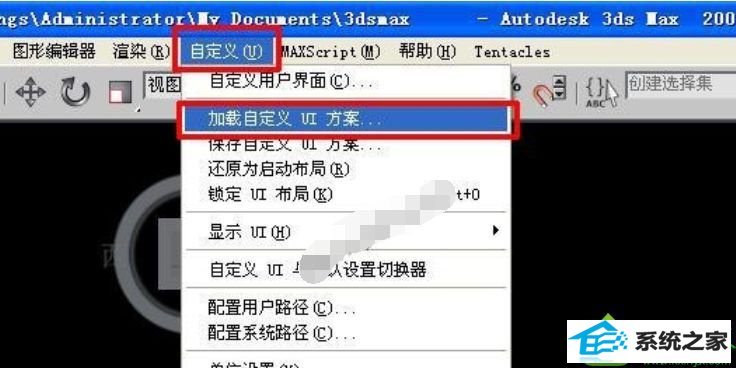
2、在“加载自定义Ui方案”的对话框里,历史记录后面找到。3dmax软件所安装的文件夹。然后点击“ui”文件夹,如下图所示。
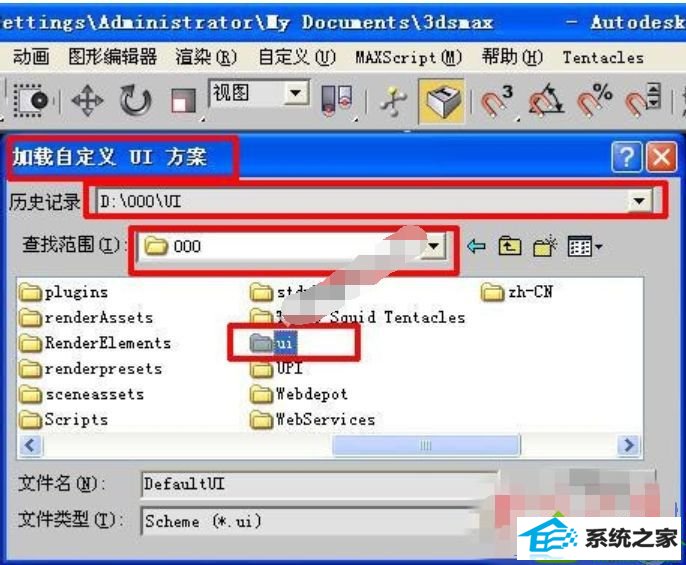
3、打开“ui”文件夹,然后找到“defaultUi”,选择并且打开,然后3dmax软件就恢复了默认的设置,这样就能解决3dMAx中的快捷键失效后怎样恢复的问题。
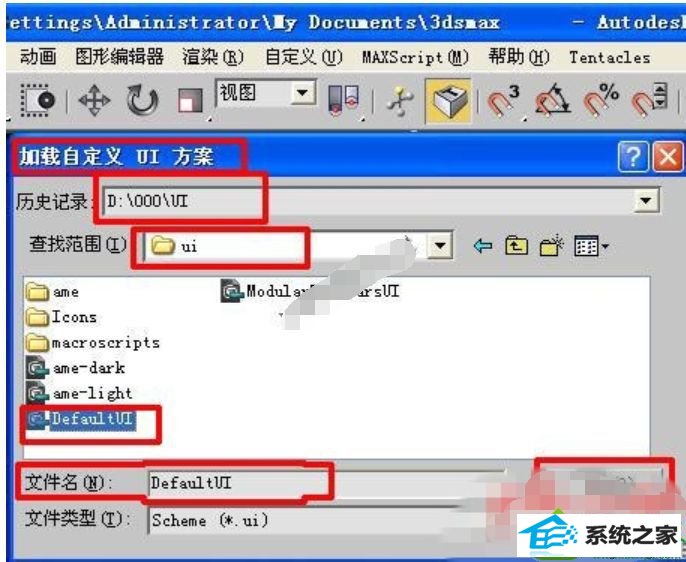
三、软件设置的问题
1、在菜单栏上点击“自定义”---然后点击“自定义用户界面”在弹出的对话框中设置;
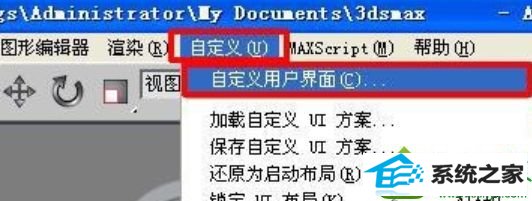
2、在最上面一行选择“键盘”---然后再组里面选择默认的,并且把后面的“活动”勾起来。这样就设置好了,推出即可。
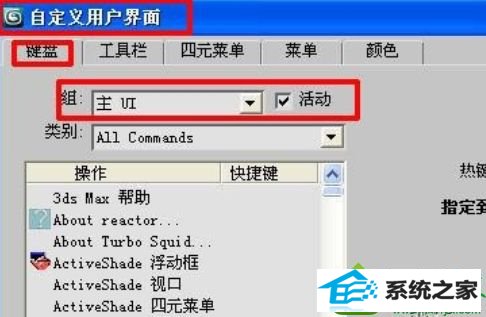
上面给大家介绍的就是关于win10系统下3dmax快捷键失效的解决方法,希望本教程内容能够帮助到大家。
栏目专题推荐
系统下载推荐
系统教程推荐
- 1win10系统磁盘分区图标显示不正常的恢复办法
- 2电脑公司WinXP 纯净中秋国庆版 2020.10
- 3win10系统笔记本鼠标灯没亮无法正常使用的操作步骤
- 4帮您操作win10系统不能使用语音聊天的技巧
- 5老司机研习win10系统打开文档提示“word遇到问题需要关闭”的方法
- 6win10系统插入耳机时总是弹出音频对话框的设置步骤
- 7win7电脑运行饥荒游戏提示error during initialization处理办法
- 8小编操作win10系统安装程序弹出mom.exe - net framework初始化错误的
- 9win7系统连接网络时提示无法连接到此网络错误的设置步骤
- 10技术员研习win10系统访问不了ftp的步骤